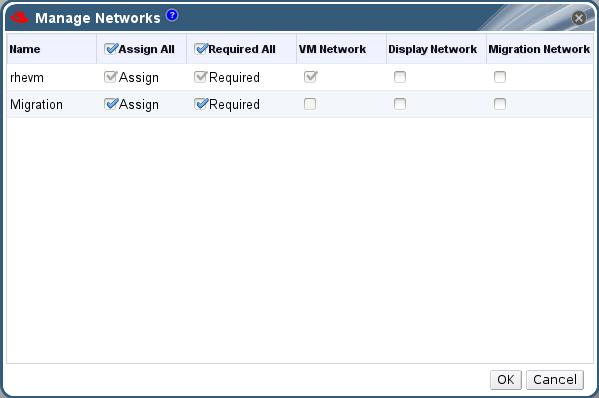6장. 논리 네트워크
6.1. 논리적 네트워크 작업
링크 복사링크가 클립보드에 복사되었습니다!
6.1.1. 네트워크 탭 사용
링크 복사링크가 클립보드에 복사되었습니다!
Networks 리소스 탭에서는 사용자가 논리적 네트워크 관련 작업을 수행하고 각 네트워크의 속성 또는 다른 리소스와의 연결을 기반으로 논리 네트워크를 검색할 수 있는 중앙 위치를 제공합니다.
Red Hat Virtualization 환경의 모든 논리적 네트워크는 Networks (네트워크) 탭의 결과 목록에 표시됩니다. , 및 버튼을 사용하면 데이터 센터 내에서 논리 네트워크를 생성, 변경 및 삭제할 수 있습니다.
각 네트워크 이름을 클릭하고 세부 정보 창에서 클러스터,호스트,가상 머신,템플릿 및 권한 탭을 사용하여 다음을 비롯한 기능을 수행합니다.
- 네트워크 연결 또는 클러스터 및 호스트에 분리
- 가상 머신 및 템플릿에서 네트워크 인터페이스 제거
- 사용자가 네트워크 액세스 및 관리를 위한 권한 추가 및 제거
이러한 기능은 각 개별 리소스 탭을 통해 액세스할 수도 있습니다.
경고
호스트가 실행 중인 경우 호스트에 연결할 수 없는 위험이 있으므로 데이터 센터 또는 클러스터에서 네트워킹을 변경하지 마십시오.
중요
Red Hat Virtualization 노드를 사용하여 서비스를 제공하려는 경우 Red Hat Virtualization 환경이 작동을 중지하면 서비스가 중지됩니다.
이는 모든 서비스에 적용되지만 특히 Red Hat Virtualization에서 다음 실행을 인지하고 있어야 합니다.
- 디렉터리 서비스
- DNS
- 스토리지
6.1.2. 데이터 센터 또는 클러스터에서 새 논리 네트워크 생성
링크 복사링크가 클립보드에 복사되었습니다!
논리적 네트워크를 생성하고 데이터 센터 또는 데이터 센터의 클러스터에서 해당 사용을 정의합니다.
절차 6.1. 데이터 센터 또는 클러스터에서 새 논리 네트워크 생성
- 데이터 센터 또는 클러스터 리소스 탭을 클릭하고 결과 목록에서 데이터 센터 또는 클러스터를 선택합니다.
- 세부 정보 창의 Logical Networks 탭을 클릭하여 기존 논리 네트워크를 나열합니다.
- Data Centers details 창에서 New를 클릭하여 Logical Network 창을 엽니다.
- Clusters details 창에서 를 클릭하여 New Logical Network 창을 엽니다.
- 논리 네트워크에 이름,설명, 주석을 입력합니다.
- 선택적으로 외부 공급자 생성 확인란을 선택합니다. 드롭다운 목록에서 외부 공급자를 선택하고 물리적 네트워크의 IP 주소를 제공합니다. 외부 공급자 드롭다운 목록에는 읽기 전용 모드로 외부 공급자가 나열되지 않습니다.외부 공급자에서 Create를 선택하면 Network Label,VM Network, MTU 옵션이 비활성화됩니다.
- 새 레이블을 입력하거나 Network Label (네트워크 라벨) 텍스트 필드에 논리 네트워크에 대한 기존 레이블을 선택합니다.
- 선택적으로 VLAN 태그 지정 활성화를 활성화합니다.
- VM 네트워크( VM 네트워크 )를 선택적으로 비활성화합니다.
- MTU 값을 Default (1500) 또는 Custom 로 설정합니다.
- Cluster 탭에서 네트워크를 할당할 클러스터를 선택합니다. 논리 네트워크가 필수 네트워크가 될지 여부를 지정할 수도 있습니다.
- 외부 공급자에서 Create를 선택하면 Subnet 탭이 표시됩니다. Subnet 탭에서 Create subnet 을 선택하고 Name,CIDR, Gateway 주소를 입력하고 논리 네트워크에서 제공할 서브넷의 IP 버전을 선택합니다. 필요에 따라 DNS 서버를 추가할 수도 있습니다.
- vNIC Profiles 탭에서 필요에 따라 논리 네트워크에 vNIC 프로필을 추가합니다.
- OK를 클릭합니다.
논리적 네트워크를 데이터 센터의 클러스터 또는 클러스터에 필요한 리소스로 정의했습니다. 논리 네트워크의 레이블을 입력하면 해당 레이블이 있는 모든 호스트 네트워크 인터페이스에 자동으로 추가됩니다.
참고
새 논리적 네트워크를 생성하거나 디스플레이 네트워크로 사용되는 기존 논리적 네트워크를 변경할 때 네트워크를 사용하거나 변경 사항을 적용하기 전에 해당 네트워크를 사용하는 실행 중인 가상 머신을 재부팅해야 합니다.
6.1.3. 논리 네트워크 편집
링크 복사링크가 클립보드에 복사되었습니다!
논리 네트워크의 설정을 편집합니다.
절차 6.2. 논리 네트워크 편집
중요
논리적 네트워크는 호스트의 네트워크 구성과 동기화되지 않은 경우 편집하거나 다른 인터페이스로 이동할 수 없습니다. 네트워크를 동기화하는 방법은 6.5.2절. “호스트 네트워크 인터페이스 편집 및 호스트에 논리 네트워크 할당” 를 참조하십시오.
- Data Centers 리소스 탭을 클릭하고 결과 목록에서 논리 네트워크의 데이터 센터를 선택합니다.
- 세부 정보 창에서 Logical Networks 탭을 클릭하여 데이터 센터의 논리 네트워크를 나열합니다.
- 논리 네트워크를 선택하고 편집을 클릭하여 Logical Network 창을 엽니다.
- 필요한 설정을 편집합니다.참고가상 머신을 중지하지 않고도 기본 네트워크를 제외하고 새 네트워크 또는 기존 네트워크의 이름을 편집할 수 있습니다.
- 확인을 클릭하여 변경 사항을 저장합니다.
참고
다중 호스트 네트워크 구성은 네트워크가 할당된 데이터 센터 내의 모든 호스트에 업데이트된 네트워크 설정을 자동으로 적용합니다. 변경 사항은 네트워크를 사용하는 가상 머신이 다운된 경우에만 적용할 수 있습니다. 호스트에 이미 구성된 논리 네트워크의 이름을 변경할 수 없습니다. 해당 네트워크를 사용하는 가상 머신 또는 템플릿이 실행되는 동안 VM 네트워크 옵션을 비활성화할 수 없습니다.
6.1.4. 논리 네트워크 제거
링크 복사링크가 클립보드에 복사되었습니다!
Networks 리소스 탭 또는 Data Centers 리소스 탭에서 논리적 네트워크를 제거할 수 있습니다. 다음 절차에서는 데이터 센터와 연결된 논리 네트워크를 제거하는 방법을 보여줍니다. Red Hat Virtualization 환경의 경우
ovirtmgmt 관리 네트워크로 사용되는 논리 네트워크가 하나 이상 있어야 합니다.
절차 6.3. 논리 네트워크 제거
- Data Centers 리소스 탭을 클릭하고 결과 목록에서 논리 네트워크의 데이터 센터를 선택합니다.
- 세부 정보 창에서 Logical Networks 탭을 클릭하여 데이터 센터의 논리 네트워크를 나열합니다.
- 논리 네트워크를 선택하고 제거를 클릭하여 Logical Network(s) 창을 엽니다.
- 필요한 경우 외부 공급자가 네트워크를 제공하는 경우 공급자에서 외부 네트워크 제거 확인란을 선택하여 Manager 및 외부 공급자 모두에서 논리 네트워크를 제거합니다. 외부 공급자가 읽기 전용 모드이면 확인란이 회색으로 표시됩니다.
- OK를 클릭합니다.
논리 네트워크는 Manager에서 제거되며 더 이상 사용할 수 없습니다.
6.1.5. 논리 네트워크의 게이트웨이 보기 또는 편집
링크 복사링크가 클립보드에 복사되었습니다!
사용자는 논리 네트워크에 대해 IP 주소 및 서브넷 마스크와 함께 게이트웨이를 정의할 수 있습니다. 이는 호스트에 여러 네트워크가 있고 트래픽을 기본 게이트웨이가 아닌 지정된 네트워크를 통해 라우팅해야 하는 경우 필요합니다.
호스트에 여러 네트워크가 있고 게이트웨이가 정의되지 않은 경우 반환 트래픽은 기본 게이트웨이를 통해 라우팅되며 이는 의도된 대상에 도달하지 못할 수 있습니다. 이로 인해 사용자가 호스트를 ping할 수 없습니다.
Red Hat Virtualization은 인터페이스가 위 또는 중단될 때마다 여러 게이트웨이를 자동으로 처리합니다.
절차 6.4. 논리 네트워크의 게이트웨이 보기 또는 편집
- Hosts (호스트) 리소스 탭을 클릭하고 원하는 호스트를 선택합니다.
- 세부 정보 창에서 네트워크 인터페이스 탭을 클릭하여 호스트 및 해당 구성에 연결된 네트워크 인터페이스를 나열합니다.
- (호스트 네트워크 설정) 버튼을 클릭하여 Setup Host Networks (호스트 네트워크 설정) 창을 엽니다.
- 할당된 논리적 네트워크 위에 커서를 올려 놓은 후 연필 아이콘을 클릭하여 관리 네트워크 편집 창을 엽니다.
Edit Management Network (관리 네트워크 편집) 창에 네트워크 이름, 부팅 프로토콜, IP, 서브넷 마스크 및 게이트웨이 주소가 표시됩니다. 정적 부팅 프로토콜을 선택하여 주소 정보를 수동으로 편집할 수 있습니다.
6.1.6. 새로운 논리 네트워크 및 편집 논리 네트워크 Windows의 설정 및 제어 설명
링크 복사링크가 클립보드에 복사되었습니다!
6.1.6.1. 설명되는 논리적 네트워크 일반 설정
링크 복사링크가 클립보드에 복사되었습니다!
아래 표에서는 New Logical Network 및 Edit Logical Network 창의 General 탭에 대한 설정을 설명합니다.
|
필드 이름
|
설명
|
|---|---|
|
이름
|
논리 네트워크의 이름입니다. 이 텍스트 필드에는 15자 제한이 있으며 대문자와 소문자, 숫자, 하이픈 및 밑줄이 조합된 고유한 이름이어야 합니다.
|
|
설명
|
논리 네트워크에 대한 설명입니다. 이 텍스트 필드에는 40자 제한이 있습니다.
|
|
주석
|
논리 네트워크에 대한 일반 텍스트, 사람이 읽을 수 있는 주석을 추가하는 필드입니다.
|
|
외부 공급자에서 생성
|
Manager에 외부 공급자로 추가된 OpenStack Networking 인스턴스에 논리적 네트워크를 생성할 수 있습니다.
외부 공급자 - 논리 네트워크가 생성될 외부 공급자를 선택할 수 있습니다.
|
|
VLAN 태그 지정 활성화
|
VLAN 태그 지정은 논리 네트워크에서 모든 네트워크 트래픽에 특정 특성을 제공하는 보안 기능입니다. VLAN 태그된 트래픽은 해당 특성이 없는 인터페이스에서 읽을 수 없습니다. 또한 논리 네트워크에서 VLAN을 사용하면 단일 네트워크 인터페이스를 태그된 여러 VLAN과 연결할 수 있습니다. VLAN 태그 지정이 활성화된 경우 텍스트 항목 필드에 숫자 값을 입력합니다.
|
|
VM 네트워크
|
가상 머신만 이 네트워크를 사용하는 경우 이 옵션을 선택합니다. 스토리지 통신과 같이 가상 머신이 포함되지 않은 트래픽에 네트워크를 사용하는 경우 이 확인란을 선택하지 마십시오.
|
|
MTU
|
최대 전송 단위(MTU)를 괄호()에 지정된 값으로 설정하는 Default, 또는 Custom 을 선택하여 논리 네트워크에 대한 사용자 지정 MTU를 설정합니다. 이를 사용하여 새 논리 네트워크에서 지원하는 MTU를 인터페이스하는 하드웨어에서 지원하는 MTU와 일치시킬 수 있습니다. Custom 이 선택된 경우 텍스트 항목 필드에 숫자 값을 입력합니다.
|
|
네트워크 라벨
|
네트워크에 새 레이블을 지정하거나 이미 호스트 네트워크 인터페이스에 연결된 기존 라벨에서 선택할 수 있습니다. 기존 레이블을 선택하면 논리 네트워크가 해당 레이블이 있는 모든 호스트 네트워크 인터페이스에 자동으로 할당됩니다.
|
6.1.6.2. 설명되는 논리적 네트워크 클러스터 설정
링크 복사링크가 클립보드에 복사되었습니다!
아래 표에서는 New Logical Network 창의 Cluster 탭에 대한 설정을 설명합니다.
|
필드 이름
|
설명
|
|---|---|
|
클러스터 연결/대상 네트워크 연결/클러스터에서
|
데이터 센터의 클러스터에서 논리 네트워크를 연결하거나 분리하고 논리 네트워크가 개별 클러스터에 필요한 네트워크인지 여부를 지정할 수 있습니다.
name - 설정이 적용할 클러스터의 이름입니다. 이 값은 편집할 수 없습니다.
모두 연결 - 논리 네트워크를 데이터 센터의 모든 클러스터로 연결하거나 분리할 수 있습니다. 또는 지정된 클러스터에서 논리 네트워크를 연결하거나 분리하기 위해 각 클러스터의 이름 옆에 있는 Attach (연결) 확인란을 선택하거나 지웁니다.
필수 모두 - 논리 네트워크가 모든 클러스터에서 필수 네트워크인지 여부를 지정할 수 있습니다. 또는 각 클러스터의 이름 옆에 있는 필수 확인란을 선택하거나 지우고 논리 네트워크가 지정된 클러스터에 필요한 네트워크인지 여부를 지정합니다.
|
6.1.6.3. 설명된 논리 네트워크 vNIC 프로필 설정
링크 복사링크가 클립보드에 복사되었습니다!
아래 표에서는 New Logical Network 창의 vNIC Profiles 탭에 대한 설정을 설명합니다.
|
필드 이름
|
설명
|
|---|---|
|
vNIC 프로필
|
논리 네트워크에 대해 하나 이상의 vNIC 프로필을 지정할 수 있습니다. vNIC 프로필 옆에 있는 더하기 또는 - 버튼을 클릭하여 논리 네트워크에 vNIC 프로필을 추가하거나 제거할 수 있습니다. 첫 번째 필드는 vNIC 프로필의 이름을 입력하는 것입니다.
Public - 모든 사용자가 프로필을 사용할 수 있는지 여부를 지정할 수 있습니다.
QoS - 네트워크 서비스 품질(QoS) 프로필을 vNIC 프로필에 지정할 수 있습니다.
|
6.1.7. Manage Networks(네트워크 관리 창)를 사용하여 논리 네트워크의 특정 트래픽 유형 지정
링크 복사링크가 클립보드에 복사되었습니다!
네트워크 트래픽 흐름을 최적화하기 위해 논리 네트워크의 트래픽 유형을 지정합니다.
절차 6.5. 논리 네트워크의 트래픽 유형 지정
- Clusters 리소스 탭을 클릭하고 결과 목록에서 클러스터를 선택합니다.
- 세부 정보 창에서 Logical Networks 탭을 선택하여 클러스터에 할당된 논리 네트워크를 나열합니다.
- 를 클릭하여 네트워크 관리 창을 엽니다.
그림 6.1. 네트워크 관리
- 적절한 확인란을 선택합니다.
- 클릭하여 변경 사항을 저장하고 창을 닫습니다.
특정 논리 네트워크에서 전달할 특정 유형의 트래픽을 할당하여 네트워크 트래픽 흐름을 최적화했습니다.
참고
외부 공급자가 제공하는 논리적 네트워크는 가상 시스템 네트워크로 사용해야 합니다. 디스플레이 또는 마이그레이션과 같은 특수 클러스터 역할을 할당할 수 없습니다.
6.1.8. 네트워크 관리 창에서 설정에 대한 설명
링크 복사링크가 클립보드에 복사되었습니다!
아래 표에서는 Manage Networks (네트워크 관리) 창에 대한 설정을 설명합니다.
|
필드
|
설명/Action
|
|---|---|
|
assign
|
논리적 네트워크를 클러스터의 모든 호스트에 할당합니다.
|
|
필수 항목
|
연결된 호스트가 제대로 작동하려면 "필수"로 표시된 네트워크는 제대로 작동해야 합니다. 필요한 네트워크가 작동을 중단하면 해당 네트워크와 관련된 모든 호스트가 작동하지 않게 됩니다.
|
|
VM 네트워크
| "VM 네트워크"라고 표시된 논리 네트워크는 가상 시스템 네트워크와 관련된 네트워크 트래픽을 전달합니다. |
|
디스플레이 네트워크
| "ECDHE Network"라고 표시된 논리 네트워크는 SPICE 및 가상 네트워크 컨트롤러와 관련된 네트워크 트래픽을 전달합니다. |
|
Migration Network
| "Migration Network"로 표시된 논리 네트워크는 가상 머신 및 스토리지 마이그레이션 트래픽을 전달합니다. |
6.1.9. NIC에서 가상 기능 구성 편집
링크 복사링크가 클립보드에 복사되었습니다!
SR-IOV(Single Root I/O Virtualization)를 사용하면 단일 PCIe 끝점을 여러 개의 개별 장치로 사용할 수 있습니다. 이는 PF(물리적 기능) 및 VF(가상 기능)의 두 가지 PCIe 기능을 도입하여 수행됩니다. PCIe 카드는 1~8개의 PF를 가질 수 있지만 각 PF는 장치에 따라 더 많은 VF를 지원할 수 있습니다.
각 NIC의 VF 수를 포함하여 Red Hat Virtualization Manager를 통해 SR-IOV 가능 네트워크 인터페이스 컨트롤러(NIC) 구성을 편집하고 VF에 액세스할 수 있는 가상 네트워크를 지정할 수 있습니다.
VF가 생성되면 각각 독립 실행형 NIC로 취급할 수 있습니다. 여기에는 하나 이상의 논리 네트워크가 할당되고, 결합된 인터페이스를 생성하고, 직접 장치 패스스루를 위해 vNIC를 직접 할당하는 작업이 포함됩니다.
VF에 직접 연결되려면 vNIC에 passthrough 속성이 활성화되어 있어야 합니다. 6.2.4절. “vNIC 프로필에서 패스스루 활성화”을 참조하십시오.
절차 6.6. NIC에서 가상 기능 구성 편집
- SR-IOV 가능 호스트를 선택하고 세부 정보 창에서 Network Interfaces 탭을 클릭합니다.
- (호스트 네트워크 설정)를 클릭하여 Setup Host Networks (호스트 네트워크 설정) 창을 엽니다.
 로 표시된 SR-IOV 가능 NIC를 선택하고 연필 아이콘을 클릭하여 NIC창의 SR-IOV(가상 기능 편집) 구성을 엽니다.
로 표시된 SR-IOV 가능 NIC를 선택하고 연필 아이콘을 클릭하여 NIC창의 SR-IOV(가상 기능 편집) 구성을 엽니다.
- 가상 기능 수를 편집하려면 Number of VFs 설정 드롭다운 버튼을 클릭하고 VF 수 텍스트 필드를 편집합니다.중요VF 수를 변경하면 새 VF를 생성하기 전에 네트워크 인터페이스의 이전 VF가 모두 삭제됩니다. 여기에는 가상 머신이 직접 연결된 모든 VF가 포함됩니다.
- All Networks 확인란은 기본적으로 선택되어 모든 네트워크가 가상 기능에 액세스할 수 있습니다. 가상 기능에 액세스할 수 있는 가상 네트워크를 지정하려면 특정 네트워크 라디오 버튼을 선택하여 모든 네트워크를 나열합니다. 그런 다음 원하는 네트워크에 대한 확인란을 선택하거나 라벨 텍스트 필드를 사용하여 하나 이상의 네트워크 레이블을 기반으로 네트워크를 자동으로 선택할 수 있습니다.
- 확인 을 클릭하여 창을 닫습니다.Click to close the window. Setup Host Networks (호스트 네트워크 설정) 창에서 (확인) 버튼을 클릭할 때까지 구성 변경 사항이 적용되지 않습니다.